Samsung Galaxy akıllı telefonunuzda karanlık modu etkinleştirmek isteyebileceğiniz birkaç neden vardır. Belki gözleriniz için daha kolay buluyorsunuz veya belki de Samsung'un OLED ekran teknolojisinden yararlanmak ve daha az piksel aydınlatarak pil ömründen biraz tasarruf etmek istiyorsunuz. Ya da belki sadece havalı göründüğünü düşünüyorsunuz (öyle). Ekranınızı karanlık moda ayarlamanın ne kadar kolay olduğunu size göstereceğim. Kim bilir, asla geri dönmek istemeyebilirsiniz!
Galaxy telefonunuzda karanlık mod nasıl etkinleştirilir
Bu kılavuz için, cihazınızın Android 10 Q'da olduğunu varsayacağım. Android 9 Pie'de Galaxy telefonlar için karanlık mod sürümünü etkinleştirmenin bir yolu vardır, ancak bu teknik olarak Android işletim sistemi düzeyinde bir ayar değildir ve bu nedenle tüm uygulamalarınızda çalışmayabilir.
- Cihazınızın şu şekilde güncellendiğinden emin olun: Android 10.
- Kaymak bildirim ve ayarlar gölgesini aşağı indirin.
-
Size bağlı olarak, sistem ayarlarınızı açılır menüde düzenlediniz, yapmanız gerekebilir
Tokatlamak Karanlık mod ayarını görmek için bir ekran üzerinde gezdirin (ay simgesi vardır).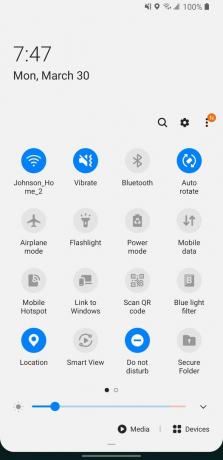
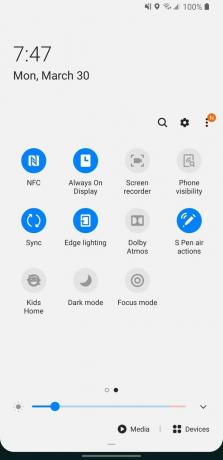 Kaynak: Jeramy Johnson / Android Central
Kaynak: Jeramy Johnson / Android Central - Koyu moda dokunun sistem genelinde karanlık modu açmak için.
-
Karanlık moda uzun basın Genişletilmiş Karanlık mod ayarlarını getirmek için.

 Kaynak: Jeramy Johnson / Android Central
Kaynak: Jeramy Johnson / Android Central - Planlandığı gibi aç / kapat Karanlık modu günün belirli saatlerinde etkinleştirmek için (örneğin, gün batımından gün doğumuna veya özel).
- Duvar kağıdına uygula seçeneğini açın arka planınızın uygulamalarınızın geri kalanının renk sıcaklığıyla eşleşmesini sağlamak için.
-
Uyarlanabilir renk filtresini aç / kapat Göz yorgunluğunu azaltmak için gün batımı ve gün doğumu arasında mavi ışık filtresini açmak için. Bunun çalışması için telefona konumunuza erişim izni vermeniz gerekecektir.
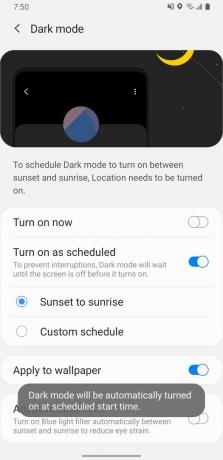
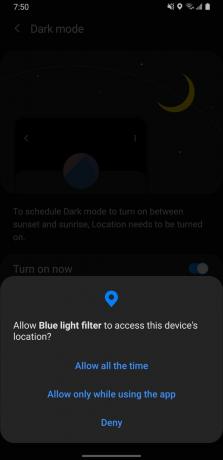 Kaynak: Jeramy Johnson / Android Central
Kaynak: Jeramy Johnson / Android Central
Kanımca, Karanlık mod ayarlarına erişmenin en hızlı yolu, açılır Bildirimler / Ayarlar gölgesinden. Yine de, Ayarlar uygulamasına gidip simgesine dokunarak da erişebilirsiniz. Görüntüle Menü.
Bu sistem genelinde Android 10 Q karanlık mod desteğine tüm Galaxy S20 hattının yanı sıra Note 10 ve S10 hatlarında, Note 9 ve S9 hatlarında ve en son A ve M serilerinin çoğunda erişilebilir olmalıdır. Note 8 ve S8 nesli gibi daha eski seriler için, Android 9 Pie ve One UI'nin ilk sürümünü veya sonraki sürümünü çalıştırdıkları sürece, Samsung'un Nite moduna yine de erişebileceksiniz. Gece modunu etkinleştirmenin adımları, yukarıda belirtilenlerle aynı olacaktır, ancak Karanlık mod yerine Gece modu kelimelerini arayacaksınız. Ek olarak, Gece modu muhtemelen yalnızca sistem uygulamalarını ve menüleri etkileyecektir ve birçok üçüncü taraf uygulamasında çalışmayabilir.
En iyi ekipman seçimlerimiz
En az birkaç yazılım döngüsü ile Android 10'da yeni bir Galaxy telefonuna geçmek istiyorsanız, bizim seçimimiz Galaxy S20 +. En yeni ve en iyiyi sallarken, Kvadrat'ın bu sürdürülebilir S20 + kılıfıyla koruyucu seçimlerinize dikkat edin.
